Geriausia nemokama ir mokama „Syslog Server“ programinė įranga, skirta „Windows“.

„Syslog Server“ yra svarbi IT administratoriaus arsenalo dalis, ypač kai reikia tvarkyti įvykių žurnalus centralizuotoje vietoje.
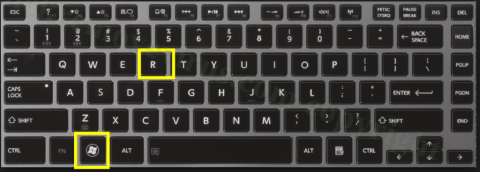
„Social 2 Search“ integruota į nemokamas programas, el. pašto šiukšles ar kenkėjiškas svetaines. Kai kuriais atvejais vartotojai apsilanko neaiškios kilmės svetainėse norėdami atsisiųsti nemokamų programų į savo įrenginius ir jas įdiegti. Nors tai nemokama programinė įranga, giliai jos viduje yra paslėpta daugybė kenkėjiškų programų, tokių kaip reklaminė, šnipinėjimo ar kitos kenkėjiškos programinės įrangos. Tada jums grės įtraukta reklaminė programa.
1. Kas yra socialinė 2 paieška?
Reklamos programos, tokios kaip Social 2 Search, dažnai prisidengia svetaine – spustelėkite svetaines, kad gautumėte kuponus ir apsipirkdami galite sutaupyti daug pinigų.
Socialiniai 2 paieškos skelbimai ne tik verčia jaustis nepatogiai, bet ir sukelia saugumo problemų jūsų kompiuteryje.
„Social 2 Search“ integruota į nemokamas programas, el. pašto šiukšles ar kenkėjiškas svetaines. Kai kuriais atvejais vartotojai apsilanko neaiškios kilmės svetainėse norėdami atsisiųsti nemokamų programų į savo įrenginius ir jas įdiegti. Nors tai nemokama programinė įranga, giliai jos viduje yra paslėpta daugybė kenkėjiškų programų, tokių kaip reklaminė, šnipinėjimo ar kitos kenkėjiškos programinės įrangos. Tada jums grės įtraukta reklaminė programa.
Be to, „Social 2 Search“ taip pat gali pasiekti šlamšto žinutes ir siųsti jums laiškus, todėl kiekvieną kartą, kai yra ryšys, ekrane gausite reklaminę programą. Daugeliu atvejų šiose kenkėjiškose svetainėse yra reklaminių programų nuorodų arba užkrečiamųjų virusų.
Taigi, kaip visiškai pašalinti „Social 2 Search“, skaitykite toliau esantį „Wiki.SpaceDesktop“ straipsnį.
Kai kurios „Social 2 Search“ funkcijos:
1. Neteisėtas įsibrovimas į jūsų kompiuterį be leidimo.
2. Social 2 Search gali generuoti visų rūšių nepageidaujamus skelbimus jūsų naršyklėje.
3. Jis gali nukreipti jus į nesaugias svetaines arba sukčiavimo svetaines.
4. Social 2 Search gali skaityti jūsų naršymo internete istoriją ir rinkti asmeninius duomenis be jūsų leidimo.
5. Be to, dėl Social 2 Search taip pat gali sulėtėti kompiuteris ir netgi sugesti sistema.
2. Pašalinkite „Social 2 Search“.
2.1. Pašalinkite socialinius tinklus 2 Ieškokite tradiciniu būdu
1 veiksmas: pašalinkite „Social 2 Search“ ir visas reklamines programas valdymo skydelyje
1. Paspauskite Windows + R klavišų kombinaciją , kad atidarytumėte komandų vykdymo langą.

2. Lange Vykdyti komandą įveskite valdymo skydelį ir paspauskite Enter, kad atidarytumėte valdymo skydo langą.

3. Valdymo skydo lange spustelėkite Pašalinti programą.

4. Dešiniuoju pelės mygtuku spustelėkite Social 2 Search arba kitas nepageidaujamas programas, tada spustelėkite Pašalinti.

2 veiksmas: pašalinkite „Social 2 Search“ naršyklėse „Chrome“, „Firefox“, IE ir „Microsoft Edge“.
– „Chrome“ naršyklėje:
Kompiuteryje atidarykite „Chrome“ naršyklę, tada spustelėkite 3 brūkšnelių piktogramą viršutiniame dešiniajame ekrano kampe => Įrankiai => Plėtiniai => Social 2 Search ir kiti nepageidaujami plėtiniai, tada spustelėkite šiukšliadėžės piktogramą, kad ištrintumėte tą plėtinį.

- „Firefox“ naršyklėje:
Atidarykite „Firefox“ naršyklę, tada viršutiniame dešiniajame kampe raskite „Firefox“ meniu, pasirinkite „ Add-ons“ => pasirinkite plėtinį ir priedus „Social 2 Search“ ir kitus priedus, plėtinius, tada spustelėkite, kad pasirinktumėte Išjungti arba Pašalinti.
- IE naršyklėje:
Atidarykite IE naršyklę => spustelėkite Tools => Manager Add-on Tools and Extensions => pasirinkite Social 2 Search plėtiniai ir priedai bei kiti nepageidaujami plėtiniai => spustelėkite Pašalinti arba Išjungti .
- „On Edge“ naršyklė:
Iš naujo nustatyti Edge naršyklės pagrindinį puslapį: Spustelėkite Daugiau (...) => Nustatymai => pasirinkite konkretų puslapį arba puslapius skiltyje Open with => pasirinkite Custom , kad įvestumėte norimą svetainę.

Tada spustelėkite Daugiau (...) => Nustatymas => Peržiūrėti išplėstinius nustatymus => spustelėkite adreso juostoje esantį Ieškoti su => Įveskite svetainę, kurią norite naudoti kaip paieškos variklį => spustelėkite Pridėti kaip numatytąjį .

3 veiksmas: ištrinkite „Social 2“ paieškos failus registre
1. Paspauskite Windows + R klavišų kombinaciją , kad atidarytumėte komandų vykdymo langą.

2. Lange Vykdyti komandą įveskite regedit ir paspauskite Enter, kad atidarytumėte registro langą.

3. Registro lange raskite ir ištrinkite registro failus, sukurtus Social 2 Search ir kitų kenkėjiškų programų:
HKLM\SOFTWARE\Classes\AppID\.exe
HKEY_CURRENT_USER\software\Microsoft\Internet Explorer\Main\Start Page Redirect=”http://.com”
HKEY_LOCAL_MACHINE\SOFTWARE\Microsoft\Windows NT\CurrentVersion\viruso pavadinimas
HKEY_CURRENT_USER\Software\Microsoft\Windows NT\CurrentVersion\Winlogon „Shell“ = „%AppData%\.exe“
HKEY_CURRENT_USER\Software\Microsoft\Windows\CurrentVersion\Run 'Random'
HKEY_LOCAL_MACHINE\Software\Microsoft\Windows NT\CurrentVersion\Random
2.2. Norėdami pašalinti Social 2 Search, naudokite greitojo infekcijų pašalinimo įrankį
1 dalis: Ištrinkite socialinį 2 Ieškokite automatiškai Windows kompiuteryje
1 veiksmas: naudokite „SpyHunter“ kompiuteriui nuskaityti
1. Atsisiųskite SpyHunter į savo kompiuterį ir įdiekite.
Atsisiųskite „SpyHunter“ į savo įrenginį ir įdiekite čia .
2. Paleiskite SpyHunter-Installer.exe , kad įdiegtumėte SpyHunter.

3. Baigę diegimo procesą spustelėkite Pradėti naują nuskaitymą , kad ieškotumėte ir pašalintumėte Social 2 Search bei kitas kenkėjiškas programas.

4. Spustelėkite Fix Threats , kad pašalintumėte Social 2 Search ir virusus iš savo kompiuterio.

2 veiksmas: optimizuokite kompiuterio našumą naudodami RegCurePro
1. Atsisiųskite RegCurePro į savo kompiuterį ir įdiekite.
Atsisiųskite RegCurePro į savo įrenginį ir įdiekite jį čia .
2. Paleiskite RegCureProSetup , kad įdiegtumėte RegCurePro.

3. Pasibaigus diegimo procesui, spustelėkite Spustelėkite, kad nuskaitytumėte , kad nuskaitytumėte ir ieškotumėte sugadintų registro failų ir sistemos klaidų, kurias sukėlė Social 2 Search.

4. Baigę nuskaitymo procesą spustelėkite Pataisyti viską , kad ištaisytumėte sugadintus registro failus, kuriuos sukėlė Social 2 Search, ir optimizuotumėte sistemą, kad ji veiktų kaip nauja.

3 veiksmas: naudokite „Avast Internet Security“, kad dar kartą nuskaitytumėte sistemą
Kad išvengtumėte atvejo, kai „Social 2 Search“ vis dar „gyvena“ jūsų kompiuteryje, geriau į savo kompiuterį atsisiųsti „Avast Internet Security“, kad iš naujo nuskaitytumėte visą sistemą ir visiškai pašalintumėte kenkėjišką programą.
Atsisiųskite „Avast Internet Security“ į savo įrenginį ir įdiekite čia .
2 dalis: „Mac“ sistemoje automatiškai pašalinkite „Social 2 Search“.
1. Atsisiųskite MacKeeper į savo kompiuterį ir įdiekite.
Atsisiųskite „MacKeeper“ į savo kompiuterį ir įdiekite čia .
2. Įdiegę „MacKeeper“, spustelėkite „Rasti ir pataisyti“ , kad patikrintumėte „Mac“ būseną ir pašalintumėte visas kenkėjiškas programas bei ištaisytumėte „Mac“ klaidas.

3. Jei parinktis „Rasti ir taisyti“ nepašalina klaidų, galite kreiptis į „ Geek on Demand“ parinktį ir gauti pagalbos iš „Apple“ ekspertų.

„Mackeeper“ yra 16 programų paketas, integruotas su reikalingais įrankiais, skirtais naudoti būtinose situacijose, įskaitant:
Internet Security – apsaugo jūsų Mac kompiuterį nuo sukčiavimo, kenkėjiškų programų, šnipinėjimo programų, reklaminių programų, virusų ir... naudojant internetą.

Failų atkūrimas – atkurkite ištrintus failus, netgi tuos, kuriuos ištrynėte iš šiukšliadėžės.

Failų ieškiklis – greitai raskite sugadintus ar prarastus failus, net nežinodami, kokiame aplanke jie yra.

Disko naudojimas – rodomas standžiajame diske esančių aplankų dydis, kad pamatytumėte, kurie aplankai užima daugiausiai laisvos vietos.

Apsauga nuo vagystės – jei jūsų „Mac“ yra pavogtas, galite naudoti „iSight“ ir nufotografuoti vagies buvimo vietą.

Žiūrėkite daugiau straipsnių žemiau:
Sėkmės!
„Syslog Server“ yra svarbi IT administratoriaus arsenalo dalis, ypač kai reikia tvarkyti įvykių žurnalus centralizuotoje vietoje.
524 klaida: Įvyko skirtasis laikas yra „Cloudflare“ specifinis HTTP būsenos kodas, nurodantis, kad ryšys su serveriu buvo nutrauktas dėl skirtojo laiko.
Klaidos kodas 0x80070570 yra dažnas klaidos pranešimas kompiuteriuose, nešiojamuosiuose kompiuteriuose ir planšetiniuose kompiuteriuose, kuriuose veikia „Windows 10“ operacinė sistema. Tačiau jis taip pat rodomas kompiuteriuose, kuriuose veikia „Windows 8.1“, „Windows 8“, „Windows 7“ ar senesnė versija.
Mėlynojo ekrano mirties klaida BSOD PAGE_FAULT_IN_NONPAGED_AREA arba STOP 0x00000050 yra klaida, kuri dažnai įvyksta įdiegus aparatinės įrangos tvarkyklę arba įdiegus ar atnaujinus naują programinę įrangą, o kai kuriais atvejais klaida yra dėl sugadinto NTFS skaidinio.
„Video Scheduler Internal Error“ taip pat yra mirtina mėlynojo ekrano klaida, ši klaida dažnai pasitaiko „Windows 10“ ir „Windows 8.1“. Šiame straipsnyje bus parodyta keletas būdų, kaip ištaisyti šią klaidą.
Norėdami pagreitinti „Windows 10“ paleidimą ir sutrumpinti įkrovos laiką, toliau pateikiami veiksmai, kuriuos turite atlikti norėdami pašalinti „Epic“ iš „Windows“ paleisties ir neleisti „Epic Launcher“ paleisti naudojant „Windows 10“.
Neturėtumėte išsaugoti failų darbalaukyje. Yra geresnių būdų saugoti kompiuterio failus ir išlaikyti tvarkingą darbalaukį. Šiame straipsnyje bus parodytos efektyvesnės vietos failams išsaugoti sistemoje „Windows 10“.
Nepriklausomai nuo priežasties, kartais jums reikės pakoreguoti ekrano ryškumą, kad jis atitiktų skirtingas apšvietimo sąlygas ir tikslus. Jei reikia stebėti vaizdo detales ar žiūrėti filmą, turite padidinti ryškumą. Ir atvirkščiai, galbūt norėsite sumažinti ryškumą, kad apsaugotumėte nešiojamojo kompiuterio akumuliatorių.
Ar jūsų kompiuteris atsitiktinai atsibunda ir pasirodo langas su užrašu „Tikrinti, ar nėra naujinimų“? Paprastai tai nutinka dėl MoUSOCoreWorker.exe programos – „Microsoft“ užduoties, padedančios koordinuoti „Windows“ naujinimų diegimą.
Šiame straipsnyje paaiškinama, kaip naudoti PuTTY terminalo langą sistemoje Windows, kaip sukonfigūruoti PuTTY, kaip kurti ir išsaugoti konfigūracijas ir kurias konfigūracijos parinktis keisti.








